win10截图快捷键怎么改 win10截屏快捷键自定义教程
更新时间:2023-10-18 10:38:11作者:jiang
win10截图快捷键怎么改,如今Win10操作系统已经成为了大多数电脑用户的首选,在使用Win10时,我们经常需要进行截屏操作,以便记录重要信息或与他人分享屏幕内容。Win10默认的截屏快捷键是“Win+PrintScreen”,有时候我们可能需要自定义截屏快捷键,以便更加方便地进行截图操作。本文将为大家介绍如何修改Win10的截屏快捷键,以及如何自定义个性化的截屏快捷键。让我们一起来探索吧!
具体方法如下:
1、首先桌面点击最右下角【通知】—【所有设置】。
2、进入windows设置,点击【游戏】。
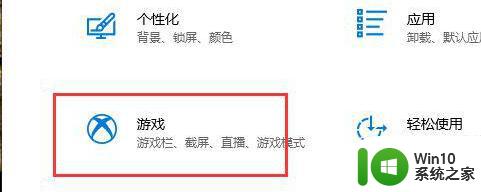
3、进入游戏设置,点击左边的【游戏栏】第一个选项。
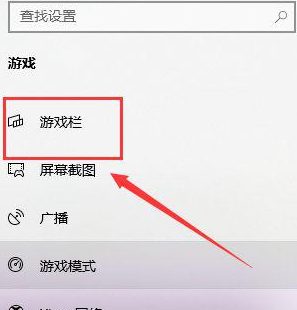
4、在右边就可以看到目前的截图快捷键了。
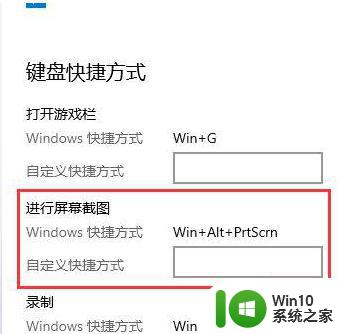
5、点击输入新的快捷键方式,就完成对win10截图快捷键的修改了。
以上就是win10截图快捷键如何修改的全部内容,如果你也遇到同样的情况,可以参考我的方法进行处理,希望对大家有所帮助。
win10截图快捷键怎么改 win10截屏快捷键自定义教程相关教程
- win10怎样自定义截图快捷键 win10截图快捷键更改步骤
- win10截图快捷键怎么设置 win10截图快捷键修改方法
- win10桌面截屏快捷键 Win10截图的键盘快捷键是什么
- win10截图快捷键ctrl加什么 win10截屏快捷键是哪个键
- win10电脑自带的截屏快捷键是哪个 win10截屏快捷键是什么
- 如何在win10电脑上使用快捷键进行屏幕截取操作 win10系统中如何设置自定义的截屏快捷键
- 截屏快捷键电脑怎么截 Win10截图快捷键是什么
- win10截图快捷键失效如何处理 win10截屏快捷键无效怎么办
- 如何在Windows 10中设置自定义截图快捷键 Win10截图快捷键设置方法及注意事项。
- win10截屏快捷键怎么操作 win10截屏键是哪个快捷键
- win10截图快捷键的使用方法 win10截图快捷键是哪个
- 教你自定义win10键盘快捷键的方法 win10键盘快捷键设置方法
- 蜘蛛侠:暗影之网win10无法运行解决方法 蜘蛛侠暗影之网win10闪退解决方法
- win10玩只狼:影逝二度游戏卡顿什么原因 win10玩只狼:影逝二度游戏卡顿的处理方法 win10只狼影逝二度游戏卡顿解决方法
- 《极品飞车13:变速》win10无法启动解决方法 极品飞车13变速win10闪退解决方法
- win10桌面图标设置没有权限访问如何处理 Win10桌面图标权限访问被拒绝怎么办
win10系统教程推荐
- 1 蜘蛛侠:暗影之网win10无法运行解决方法 蜘蛛侠暗影之网win10闪退解决方法
- 2 win10桌面图标设置没有权限访问如何处理 Win10桌面图标权限访问被拒绝怎么办
- 3 win10关闭个人信息收集的最佳方法 如何在win10中关闭个人信息收集
- 4 英雄联盟win10无法初始化图像设备怎么办 英雄联盟win10启动黑屏怎么解决
- 5 win10需要来自system权限才能删除解决方法 Win10删除文件需要管理员权限解决方法
- 6 win10电脑查看激活密码的快捷方法 win10电脑激活密码查看方法
- 7 win10平板模式怎么切换电脑模式快捷键 win10平板模式如何切换至电脑模式
- 8 win10 usb无法识别鼠标无法操作如何修复 Win10 USB接口无法识别鼠标怎么办
- 9 笔记本电脑win10更新后开机黑屏很久才有画面如何修复 win10更新后笔记本电脑开机黑屏怎么办
- 10 电脑w10设备管理器里没有蓝牙怎么办 电脑w10蓝牙设备管理器找不到
win10系统推荐
- 1 番茄家园ghost win10 32位官方最新版下载v2023.12
- 2 萝卜家园ghost win10 32位安装稳定版下载v2023.12
- 3 电脑公司ghost win10 64位专业免激活版v2023.12
- 4 番茄家园ghost win10 32位旗舰破解版v2023.12
- 5 索尼笔记本ghost win10 64位原版正式版v2023.12
- 6 系统之家ghost win10 64位u盘家庭版v2023.12
- 7 电脑公司ghost win10 64位官方破解版v2023.12
- 8 系统之家windows10 64位原版安装版v2023.12
- 9 深度技术ghost win10 64位极速稳定版v2023.12
- 10 雨林木风ghost win10 64位专业旗舰版v2023.12